U ovoj lekciji govorimo o alatu za kreiranje video sadržaja, koji se zove: Lumen 5. Ovaj alat možete pronaći na adresi lumen5.com.
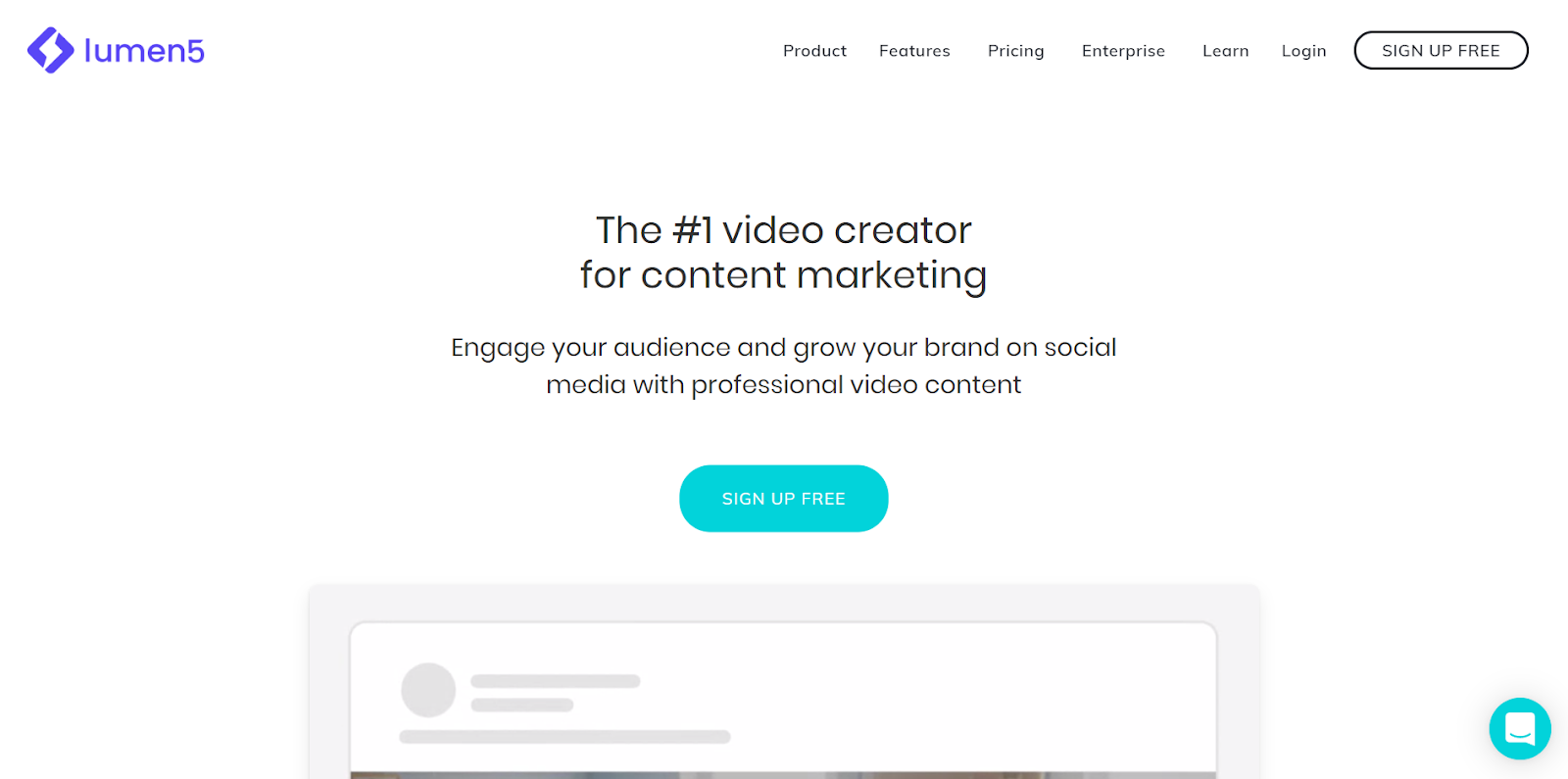
Lumen5 je veoma praktičan za kreiranje kratkih video klipova za društvene mreže. Daje mogućnost kreiranja video materijala od fotografija koje vi unesete, a takođe ima i veliki broj fotografija i kratkih video snimaka koje možete besplatno koristiti.
Za korišćenje ovog alata morate imati profil. Možete kreirati svoj profil pomoću mail adrese ili se možete povezati preko Facebook-a. U svakom slučaju, otvaranje naloga je veoma jednostavno i tu se neću zadržavati previše, već ćemo se detaljnije pozabaviti kreiranjem sadržaja pomoću ovog alata.
Kada otvorite novi profil, pojaviće vam se dashboard koji izgleda slično kao na slici ispod. Sve počinje sa izborom opcije: Create Video.
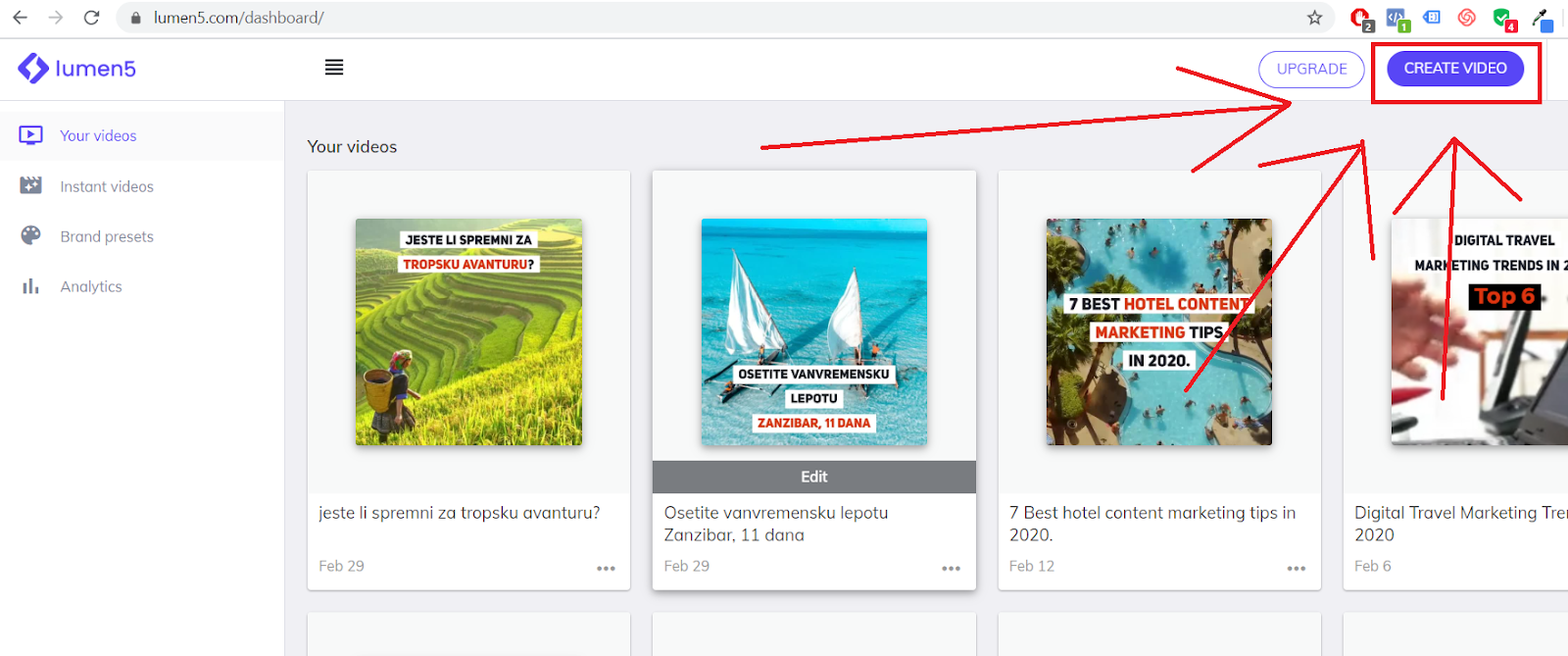
Nakon klika na “Create Video”, otvoriće vam se prozor, kao na slici ispod, iz koga birate da li želite da kreirate video od već postojećeg blog teksta, od neke druge postojeće skripte ili od medija (fotografija, video materijala) sa svog računara. Još jedna veoma zanimljiva opcija jeste kreiranje sadržaja od template-ova, odnosno šablona, koje vam nudi ovaj alat.
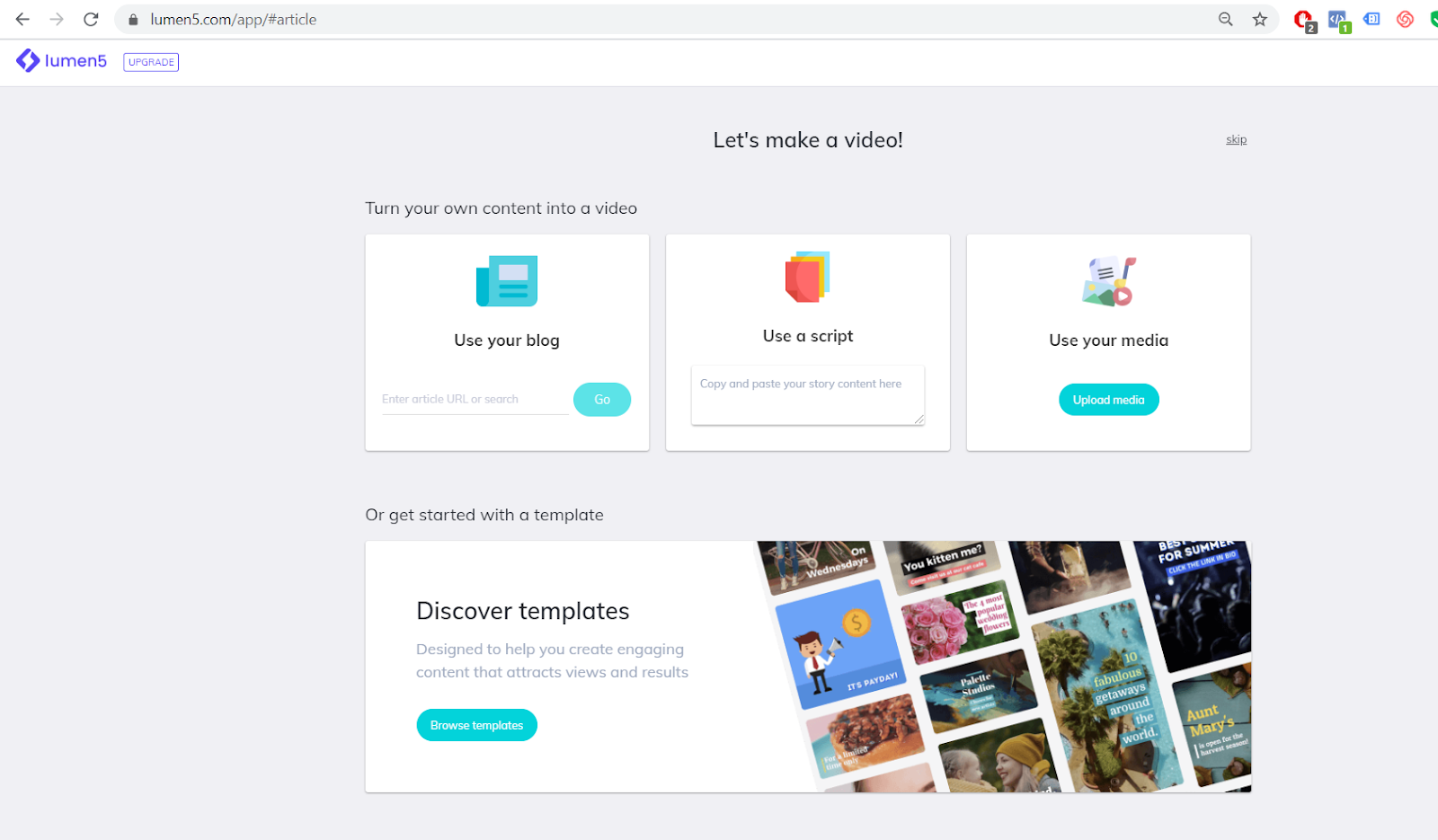
Ove opcije se razlikuju u načinu unosa sadržaja. Ukoliko želite da kreirate sadržaj od blog posta, potrebno je uneti link vašeg blog posta. Nakon toga će ovaj alat učitati vaš blog post i izvući određene delove od kojih će praviti video. Slično je i sa skriptom, gde unosite tekst umesto linka blog posta.
Nedostaci ovakvog načina kreiranja video jestu ti da alat sam bira deo testa koji će staviti u video i može izabrati neadekvatan deo teksta. Ukoliko imate fotografije ili video materijal koji želite da unesete u video, možete izabrati opciju “use your media”.
Ako počinjete od nule, treba krenuti od opcije: Discover templates. Pa hajde da zajedno kreiramo video od nule, dakle biramo opciju “discover templates” i proći ćemo kroz ceo proces kreiranja videa. Nakon izbora opcije “discover templates”, otvara nam se prozor koji izgleda ovako:
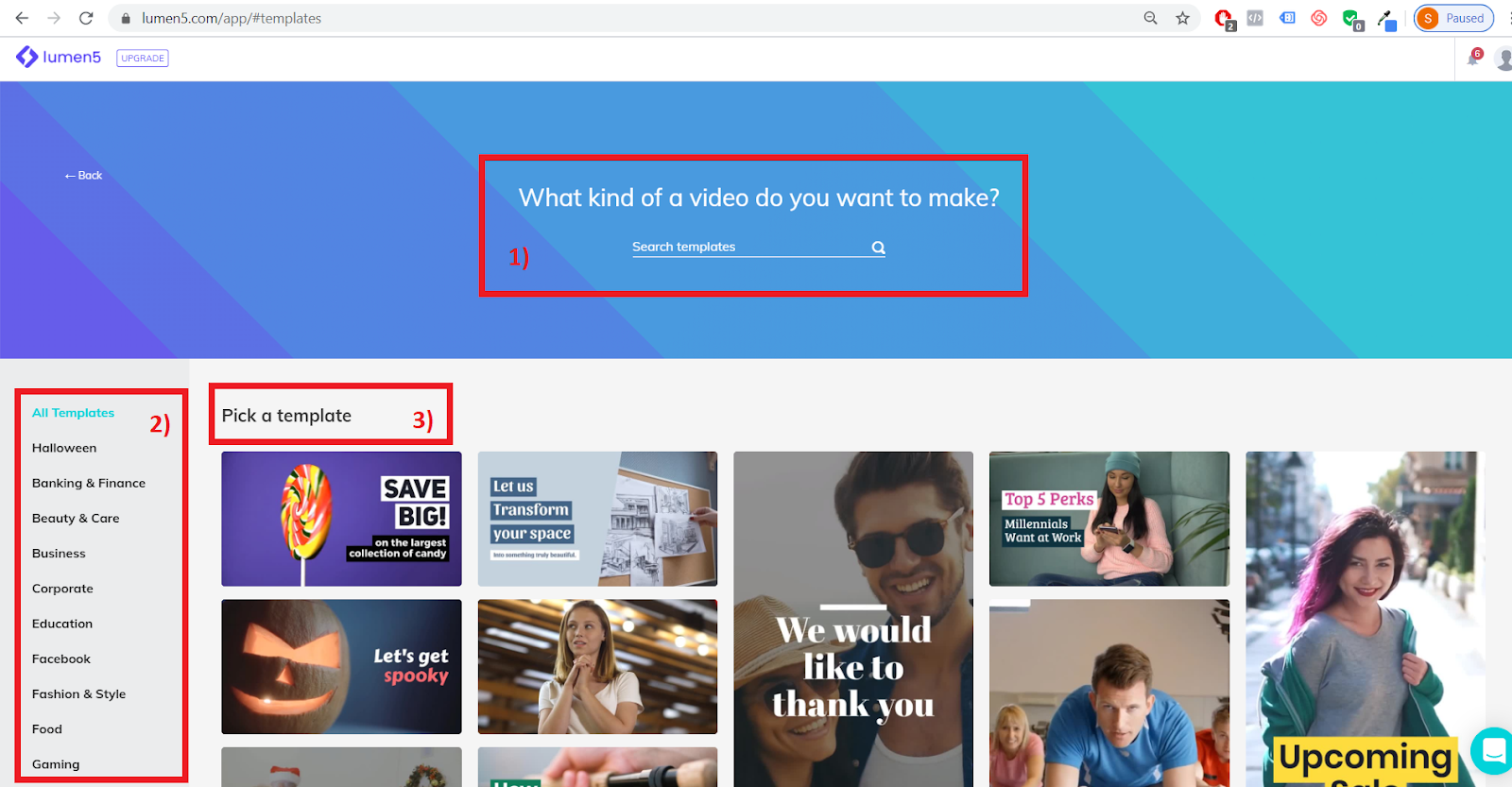
Dakle, kao što je prikazano na slici, imamo 3 opcije:
- možemo u search baru kucati pojam koji nas interesuje,
- možemo iz levog menija izabrati neki od već ponuđenih opcija,
- možemo izabrati neki od najpopularnijih templateova.
Imajte punu slobodu da isprobate što više različitih tempateova i pretražite što više termina. Neretko možete naići na template koji nudi baš ono što vama u tom trenutku treba. Imajte na umu da template koji izaberete predstavlja samo početnu tačku kreiranja videa.
Dešava se da krajnji video uopšte ni ne nagoveštava od kakvog se template krenulo. Dakle, izbor template-a nije ograničenje za dalji rad i ne morate odmah tražiti idealan template. Videćete kako se u daljem radu udaljavamo od početnog template-a i dobijamo potpuno jedinstveni video.
Recimo da želimo da napravimo video o krstarenju okeanom. Dakle, u title baru kucamo “ocean”. Pojavio nam se samo jedan template i biramo taj template. U slučaju da se pojavilo više, mogli bi smo više da biramo, ali kao što sam naglasio, ovo nije nikakvo ograničenje.
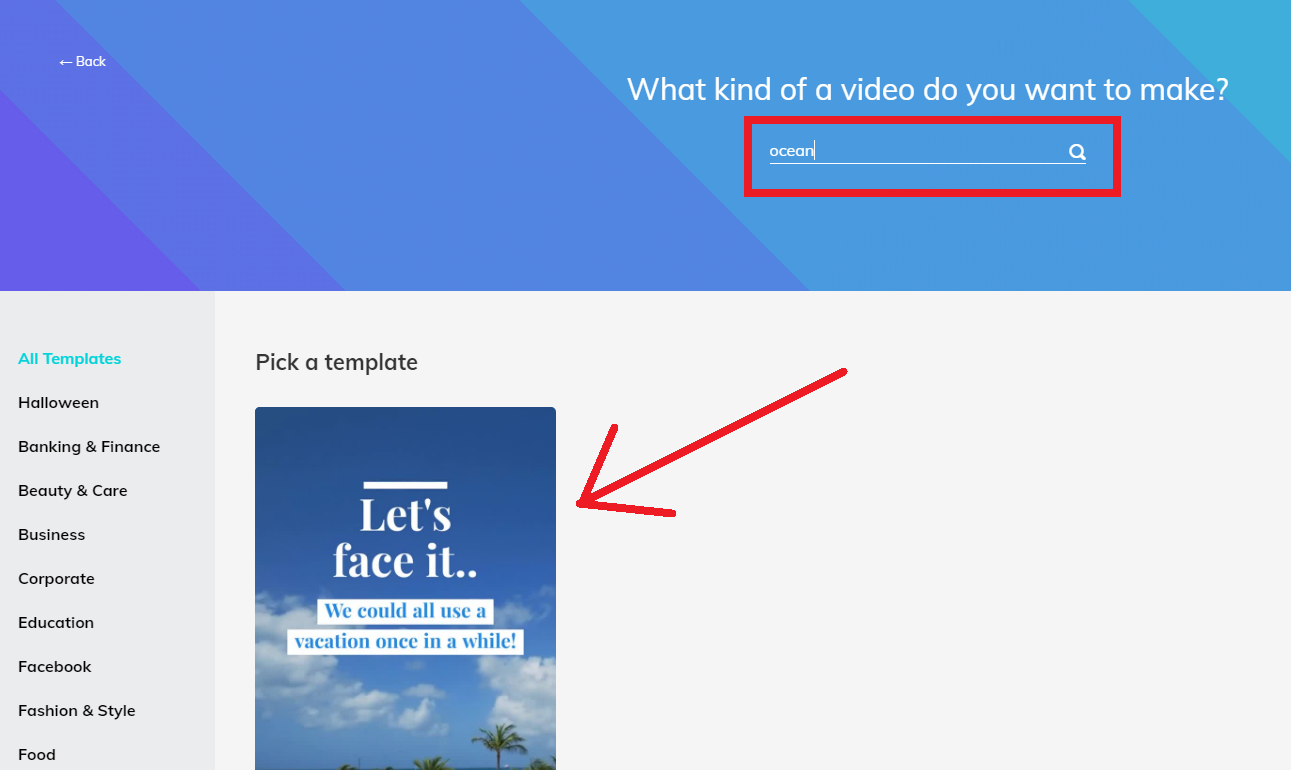
Nakon izbora template-a, otvara nam se radna površina u kojoj se zaista kreira video:
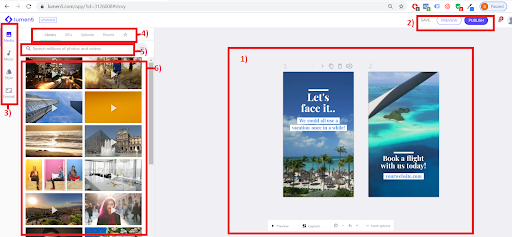
Kao što vidite, podelilo sam radnu površinu na 6 delova:
- Ovde se nalazi sve ono što smo kreirali i tu je naš video. Sve promene koje unosimo se tu prikazuju, tu vidimo sve slajdove i tekst koji smo uneli.
- Ovaj deo ima tri opcije, Save – za čuvanje urađenog, Prewiev – za pregled videa i Publish – za objavljivanje i download (skidanje u računar) videa.
- Broj 3 je radni meni koji je veoma važan za rad u Lumen5-u. Sadrži opciju media, koja je trenutno aktivna i koja nam nudi video materijal i fotografije. Pored nje, tu su opcije: Music – koja nam nudi pozadinsku muziku za video, Style – koja nam nudi različite stilove videa i u okviru koje možemo menjati temu, čime menjamo način prikazivanja teksta i boju prikaza teksta. Poslednja opcija u ovom meniju je Format – veoma korisna opcija u kojoj možemo prilagoditi dimenzije prema platformi za koji kreiramo, npr: Instagram story, Facebook feed, carusel add…
- Sa 4 je označen pod-meni za medije. Tu su ponuđene opcije: Library, GIF-s, Uploads, Recent i “zvezdica”. Library nam predstavlja biblioteku sadržaja koji nudi ovaj alat i ovaj sadržaj se pretražuje kroz 5) search bar, a prikazuje u delu 6). Neki od sadržaja su besplatni dok su neki samo za premium korisnike, odnosno za plaćene naloge. U svakom slučaju, uglavnom su besplatni sadržaji više nego dovoljni za kreiranje kvalitetnog videa. GIF-s sekcija nudi biblioteku GIF-ova i funkcioniše slično kao i Library. Kroz Uploads možete uneti svoje fotografije ili media fajlove i koristiti ih za kreiranje videa. Recent vam prikazuje media fajlove koje ste koristili prilikom skorašnjih kreiranja videa, dok “zvezdica” filtrira one media fajlove koje ste vi označili zvezdicom, odnosno one koji su vama važni.
Deo 4, 5 i 6 se blago razlikuje zavisno od toga šta ste izabrali u meniju 3, ali je “media” najopširnija kategorija, u ostalim slučajevima 4,5 i 6 izgledaju dosta jednostavnije. Nastavimo sa kreiranjem našeg videa: Neka kreiramo video za Instagram Feed. Dakle želimo da bude kvadratnog oblika, odnosno 1:1. Iz radnog menija biramo 1) opciju Format i 2) biramo Instagram post. Tako će se video odmah promeniti u kvadratni, kao na slici ispod:
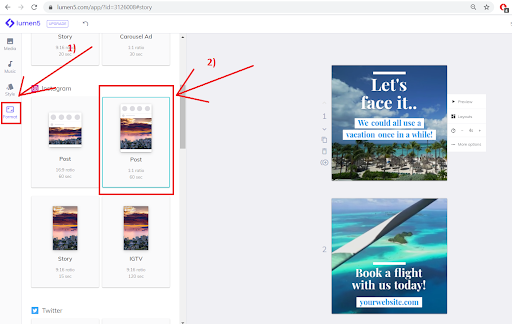
Nakon što smo podesili format, možemo podešavati postojeće scene i dodati nove. Za postojeće scene su ponuđene opcije “Preview”, “Layouts” – gde možete izabrati prikaz scene, vreme trajanja scene u sekundama i dodatne opcije (crop, trim, dimmer). Za dodavanje nove scene treba kliknuti na “+”. Prikazano na sledećoj slici:
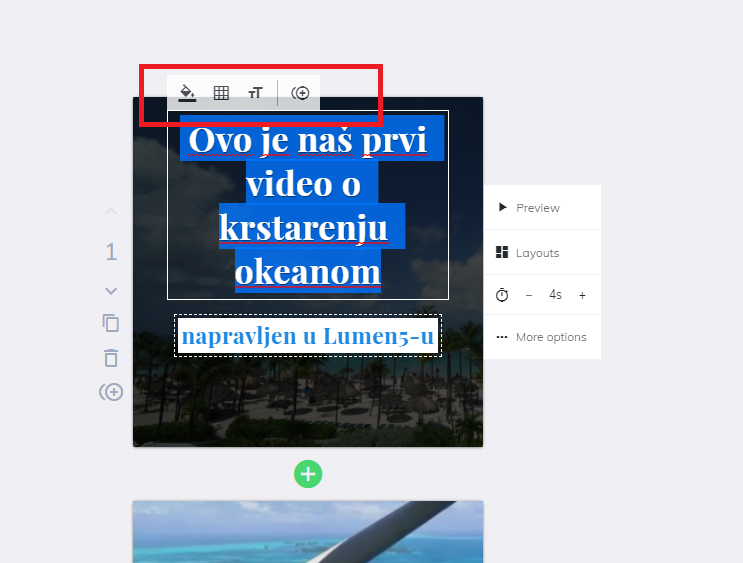
Kada znamo kako da formatiramo tekst možemo nastaviti usklađivanje videa. Sve što sledi zavisi samo od vaše kreativnosti.
Dakle, potrebno je odabrati dobre media fajlove i ukomponovati ih i skladnu celinu. Klikom na “+” i dodavanjem novih scene dobijamo različite slajdove videa. Preporuka je da napravite bar 5 slajdova, dužine bar po 4 sekune. Naravno, ukoliko imate šte reći, možete kreirati dosta duže slajdove.
Recimo da ste kreirali više slajdova i uneli sav tekst koji je potreban. Često će se desiti da se tekst utapa u pozadinu, zbog toga je nekad potrebno promeniti temu. Tema se menja kroz style, change theme, prikazano na slici:
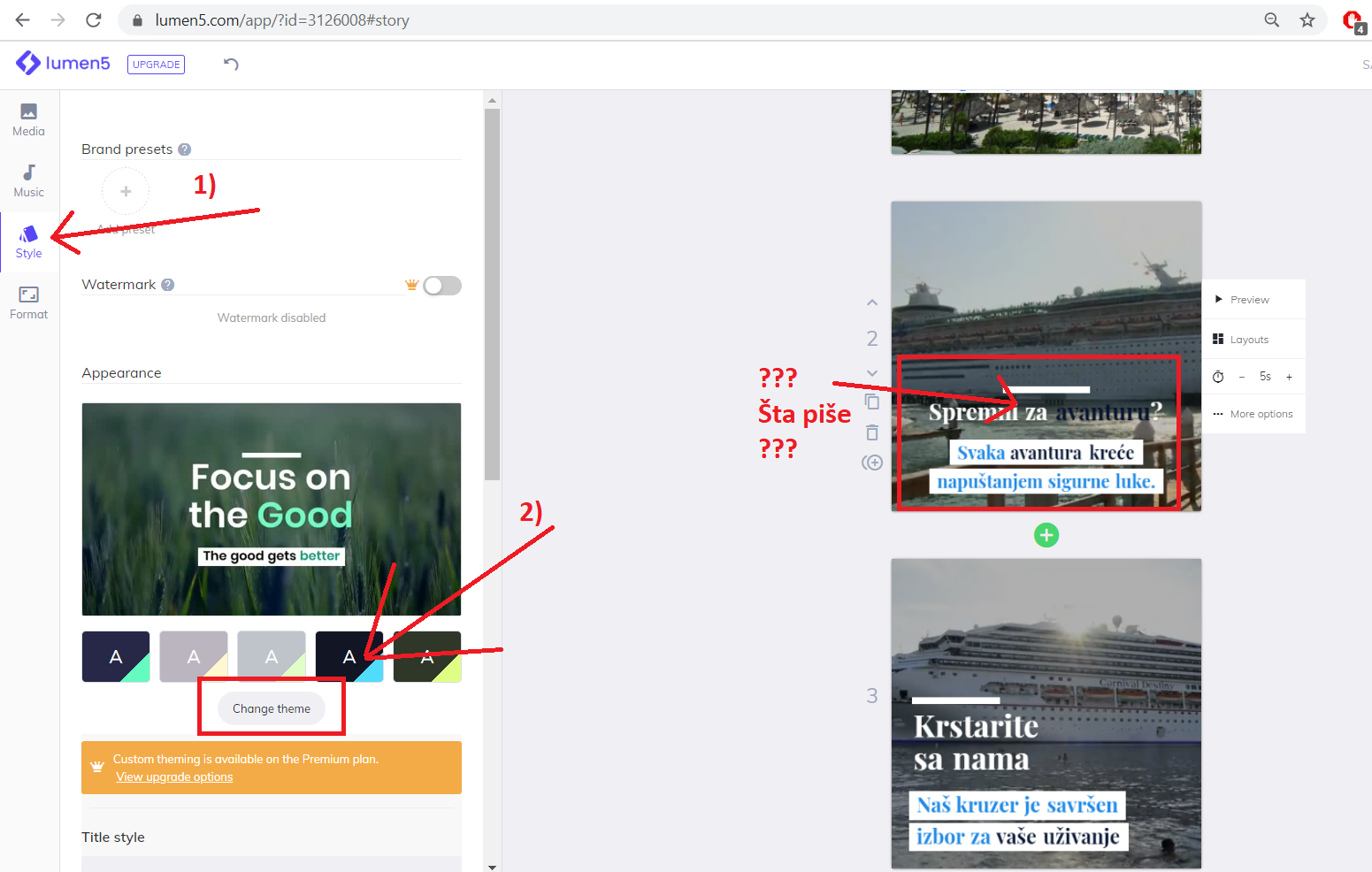
Prilikom izbora teme, veoma je zahvalno da se izabere tema koja i prikazuje i naslov i podnaslov uokvireno. Ovim se osiguravate da će se vaš tekst dobro videti na svakoj sceni. Ukoliko ste odabrali odgovarajuću temu, onda je vaš video spreman. Proverite video kroz opciju Preview i ukoliko je sve kako treba, možete slobodno kliknuti na Publish.
Svaki video napravljen u Lumen5-u se završava odjavnim slajdom koji promoviše ovaj alat. To možete ukloniti nadograđivanjem svog naloga, odnosno plaćenom verzijom alata. Evo kako izgleda naš video o krstarenju:
